Membuat peta lokasi penelitian sekarang ini sebenarnya tidak terlalu sulit. Selain menggunakan Google Earth dan Google Map sebagaimana yang telah saya jelaskan pada tulisan saya sebelumnya, Anda juga dapat menggunakan
OpenStreetMap. Layanan pemetaan ini merupakan layanan
wiki, artinya setiap orang, termasuk Anda, dapat memberikan kontribusi peta. OpenStreet Map berpandangan bahwa Anda, sebagai orang lokal, adalah yang paling mengenal wilayah di tempat Anda berada. Sebagai orang Kupang, misalnya, tentu saja Anda lebih mengenal keadaan Kota Kupang dibandingkan dengan pakar pemetaan dari Jakarta atau dari Bandung.
Untuk menerangkan cara membuat peta dengan
OpenStreetMap, saya menggunakan pemetaan Desa Nenas, Kecamatan Fatumnasi, Kabupaten TTS, NTT, sebagai contoh. Sebelum memulai, Anda perlu terlebih dahulu mendaftar (
sign up) dan kemudian masuk (
login) di
OpenStreetMap. Kemudian silahkan masuk dengan menggunakan akun Anda. Selanjutnya, tampilkan wilayah di sekitar Gunung Mutis, Pulau Timor, dengan menggeser halaman peta (dengan menekan tombol kiri tetikus dan kemudian menggeser) ke arah lokasi yang diinginkan dan memperbesar/memperkecil tampilan peta (dengan menggunakan tombol tengah tetikus). Setelah sampai pada lokasi yang diinginkan, tampilkan lokasi dalam pilihan Standard. Untuk membuat peta (mendigitasi), silahkan klik menu Edit dan pilih Edit with Potlach 2 (in-browser editor). Tunggu bebera saat sampai editor Potlatch 2 tampil di layar (bergantung pada kecepatan koneksi Internet).

|
| Halaman Muka dengan tampilan Standard |
|
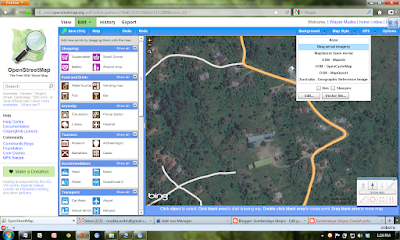 |
| Halaman Sunting dengan Latar Bing Map |
|
Untuk membuat peta, Anda dapat memilih beberapa jenis citra satelit sebagai latar belakang (Bing Aerial Imagery, MapQuest Open Aerial, dst.). Pilih citra satelit yang paling sedikit memperlihatkan tutupan awan (bila tidak ada tutupan awan, pilih Bing Aerial Imagery). Silahkan terlebih dahulu perbesar tampilan citra dengan mengklik tanda + pada bagian kiri atas layar sampai Anda bisa melihat dengan julas obyek pada citra. Perhatikan bahwa lokasi yang akan Anda petakan mungkin sudah pernah dipetakan oleh orang lain sehingga Anda tidak perlu memulai dari nol, melainkan menambahkan obyek yang perlu saja.
OpenStreetMap memberikan berbagai pilihan fitur lokasi pada panel fitur untuk ditampilkan pada peta. Untuk menambahkan suatu obyek titik, pilih kategori fitur dan kemudian pada kategori tersebut pilih jenis fitur yang akan ditambahkan dari panel fitur lalu geser (menekan tombol kiri tetikus dan menggeser) ke lokasi yang sesuai pada citra. Misalnya, untuk untuk menambahkan lokasi sekolah dasar di Desa Nenas, pilih kategori Amenity dan kemudian jenis fitur School.

|
| Memasukkan obyek titik |
|
 |
| Mengatur atribut obyek titik |
|
Untuk menambahkan fitur garis, Anda dapat melakukannya dengan mendigitasi atau memasukkan jalur (
track) yang sebelumnya telah direkam dengan menngunakan alat penerima SPG. Untuk mendigitasi, tentukan satu titik awal pada jalur jalan yang tampak pada citra, lalu klik titik-titik berikutnya di sepanjang jalur jalan yang tampak pada citra sampai pada satu titik sebelum akhir jalan yang ingin didigitasi. Sebelum mengakhiri digitasi, klik kategori Unknown pada panel kiri dan pilih kategori jalan, misalnya Minor Road, lalu untuk mengakhiri digitasi, klik titik terakhir dua kali. Anda dapat memberi keterangan tambahan terhadap obyek yang Anda telah digitasi dengan mengklik panel Minor Road dan kemudian memilih tab yang sesuai. Untuk mendigitasi bidang, klik titik-titik dengan arah sedemikian rupa sehingga titik terakhir berimpit pada titik awal digitasi. Untuk memasukkan jalur yang telah Anda rekam menggunakan alat penerima SPG, klik menu GPS dan kemudian pilih My Tracks yang telah disimpan di komputer. Anda dapat setiap saat menghapus dan mengatur kembali obyek titik dan jalur yang telah Anda buat dengan mengklik menu di sebelah kanan bawah layar. Anda dapat menghapus obyek, mengatur arah, menyejajarkan garis, mengatur garis melingkar atau persegi, dsb.

|
| Menambahkan obyek garis |
|
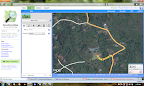 |
| Mengatur atribut obyek garis |
|
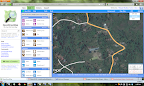 |
| Menambahkan obyek jalur SPG |
|
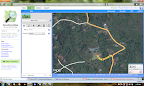 |
| Menyunting obyek garis |
|
Selama mengerjakan peta, Anda perlu setiap saat menyimpan pekerjaan dengan mengklik menu Save di bagian kiri atas layar. Anda tidak perlu memberi nama file atau nenentukan lokasi file, sebab
OpenStreetMap telah mengatur secara otomatis, melainkan Anda hanya perlu memberi keterangan bilamana perlu. Setelah selesai dan telah melakukan penyimpanan terakhir, klik menu tayangan (View) dan pilih gaya tayangan yang Anda inginkan (Standard, CycleMap, Transport Map, MapQuest Open). Untuk menampilkan peta topografi, pilih tampilan CycleMap (perkecil tampilan layar untuk menampilkan kawasan yang lebih luas). Untuk menyimpan peta di komputer, klik menu Export dan pilih Map Image, lalu tentukan jenis file yang digunakan untuk menyimpan (PNG, JPEG, SVG, PDF). Bila Anda ingin menyimpan area tertentu dari peta yang tampil di layar, klik tulisan
Manually select a different area dan kemudian buat gambar kotak pada layar sesuai dengan bagian peta pada layar yang ingin disimpan. Anda dapat menampilkan peta pada situs atau blog dengan memilih Embeddable HTML dan menyalin kode HTML yang diberikan untuk ditempel pada situs atau blog.

|
| Menyimpan peta |
|
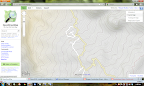 |
| Menampilkan peta topografi |
|
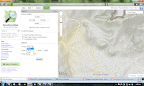 |
| Menyimpan peta di komputer |
|
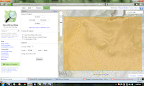 |
| Menyimpan peta area tertentu |
|
Berikut adalah peta topografi kawasan Gunung Mutis yang di-embed dari
OpenStreetMap. Bagi Anda yang sedang melakukan penelitian DAS Noel Mina, silahkan perkecil peta dan geser
ke arah bawah untuk mencakup kawasan DAS dan melihat topografi DAS tersebut. Untuk melihat peta lebih besar, silahkan klik tautan
Tampilkan peta lebih besar. Bila koneksi Internet Anda lambat, mohon bersabar menunggu sampai peta tampil di layar.
Tampilkan peta lebih besar
Anda harus selalu mengingat bahwa apapun yang Anda gambarkan pada peta akan dapat dilihat oleh orang lain di seluruh dunia. Hal ini karena, sebagaimana sudah saya kemukakan pada awal tulisan,
OpenStreetMap merupakan layanan
wiki. Oleh karena itu, sebelum memulai, pelajari terlebih dahulu dasar-dasar pemetaan
OpenStreetMap yang disediakan melalui menu Help. Selain itu, pelajari juga peta yang telah dibuat oleh orang lain. Selanjutnya, lakukan pemetaan sesuatu yang Anda ketahui.







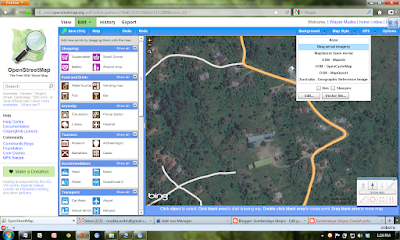



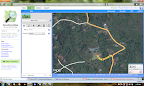
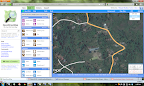

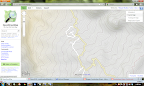
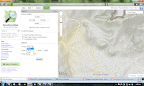
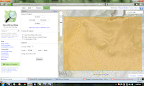

0 komentar:
Posting Komentar
Silahkan ketik komentar pada kotak di bawah ini.